Como remover a tela de senha do Apple Com iPhone se esqueci
Publicados: 2023-09-12Como usuário da Apple, você sabe como a segurança é importante para manter seu dispositivo e sua identidade protegidos. Mas como todos estamos propensos a cometer erros, é fácil bloquear-se acidentalmente.
Se você digitar a senha errada muitas vezes, o recurso de segurança da Apple será ativado e seu dispositivo ficará indisponível por alguns minutos. Você verá a notificação “suporte à senha da Apple com iPhone” na tela que diz “iPhone indisponível/bloqueio de segurança”. Não se preocupe! Neste artigo, discutiremos por que essa notificação aparece, juntamente com 4 métodos diferentes para desbloquear seu iPhone quando isso acontecer.
Quando o iPhone mostrará 'support.apple.com/iphone/passcode'?
Se você inserir a senha errada muitas vezes no iPhone, poderá ver uma mensagem que diz “support.apple.com/iphone/passcode”. Porém, não é algo sério! É apenas uma medida de segurança da Apple para manter seu dispositivo seguro e evitar acesso não autorizado.
Após 5 tentativas incorretas, seu iPhone exibirá uma mensagem que diz: “ O iPhone está desativado. Tente novamente em 1 minuto .” Se você digitar a senha errada novamente na 6ª tentativa, seu iPhone ficará indisponível por 5 minutos.
Se você continuar digitando a senha errada no seu iPhone, ele poderá ficar permanentemente bloqueado e você não terá a opção de esperar ou inserir sua senha. Mas não se preocupe, se você vir uma mensagem que diz “suporte à senha da Apple com iPhone” durante a tela iPhone indisponível/bloqueio de segurança, você pode facilmente apagar seu iPhone ou redefinir sua senha.
Porém, redefinir o telefone significaria perder todos os seus dados, o que pode ser muito frustrante. Aqui estão 4 métodos fáceis para remover a notificação de “suporte à senha do Apple com iPhone” e colocar seu iPhone em funcionamento novamente.
Método 1: Como desbloquear a tela ‘Support Apple com iPhone passcode’ sem computador
Se você não conseguir acessar seu iPhone por causa da “senha de suporte da Apple com iPhone”, poderá recuperar o acesso apagando seu dispositivo.
Aqui estão as etapas para ajudá-lo com isso:
Passo 1. Clique na opção “Apagar iPhone” no canto inferior direito do seu dispositivo.
Etapa 2. Toque em “Apagar todo o conteúdo e configurações”.e toque em “Apagar iPhone” novamente para confirmar sua seleção.
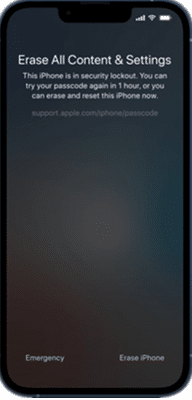
Toque em Apagar telefone para confirmar sua seleção
Etapa 3. Digite seu ID Apple e senha para sair da sua conta.
Isso apagará o seu iPhone e você poderá configurá-lo como novo ou restaurar um backup após reinicializá-lo.
Método 2: como ignorar a tela 'support.apple.com/iphone/passcode' sem senha
Nem todo mundo está pronto para apagar seus iPhones e correr o risco de perder todos os seus dados. Portanto, se você estiver procurando um método alternativo para remover o erro de senha de suporte do Apple com iPhone, você pode usar um software de desbloqueio do iPhone, como o iMobie AnyUnlock, para ajudá-lo. Usando o recurso “Desbloquear senha da tela”, você pode facilmente superar a notificação de senha do suporte Apple com iPhone e acessar seu iPhone.
AnyUnlock também oferece suporte a todos os tipos de bloqueios de iPhone, incluindo código numérico de 4 ou 6 dígitos, código numérico personalizado, código alfanumérico personalizado, Touch ID ou Face ID. Além disso, é conhecido por ter uma alta taxa de sucesso no desbloqueio de todos os modelos de iPhone, desde que rodem iOS 5 e posterior. Além de remover a senha de bloqueio de tela, esta ferramenta versátil também pode ajudar a remover o ID Apple, desbloquear o bloqueio de ativação do iCloud , ignorar o bloqueio MDM e remover a senha do Screen Time. A melhor parte? Você não precisa de nenhuma habilidade técnica ou conhecimento prévio para usar AnyUnlock.
Aqui estão as etapas simples e fáceis para remover a notificação “suporte à senha do Apple com iPhone” do seu iPhone:
Etapa 1. Selecione o modo de senha de desbloqueio da tela
Baixe e inicie AnyUnlock em seu PC e selecione “Unlock Screen Passcode” na tela principal. Além disso, conecte seu iPhone ao PC com um cabo USB para Lightning.


Selecione Desbloquear senha da tela na interface
Etapa 2. Selecione e baixe o firmware correspondente
Agora clique em “Começar agora”. Selecione o modelo do seu iPhone e a versão do iOS na lista e clique em “Baixar agora” para baixar o firmware.
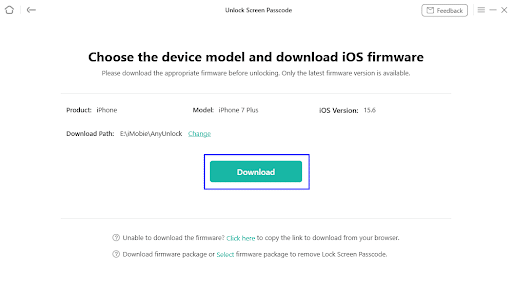
Baixar Firmware
Passo 3. Desbloquear tela do iPhone
Assim que o firmware for baixado, clique em “Desbloquear agora” para remover a tela “suporte à senha da Apple com iPhone”.
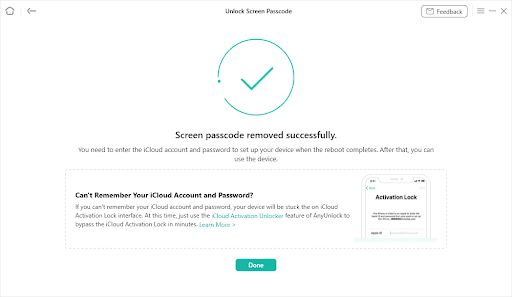
Desbloqueio de tela indisponível do iPhone removido
Método 3: como corrigir a tela ‘support.apple.com/iphone/passcode’ via iTunes
O terceiro método da nossa lista é para usuários que não se sentem confortáveis em usar um aplicativo de terceiros. Este método envolve restaurar o seu iPhone usando o iTunes. Aqui estão as etapas para isso:
Passo 1. Desligue o seu iPhone e coloque-o no modo de recuperação usando os seguintes métodos com base no modo do seu iPhone.
Passo 2. Assim que o seu iPhone entrar no modo de recuperação com sucesso, inicie o iTunes e conecte o seu iPhone ao PC usando um cabo elétrico.Você verá uma caixa pop-up com 3 opções. Clique em “Restaurar”.
Passo 3. Outra caixa pop-up aparecerá, solicitando que você confirme sua seleção.Clique em “Restaurar e atualizar” para continuar.
Esta opção irá restaurar o seu iPhone para a versão de fábrica, removendo a tela “suporte Apple com senha do iPhone”.
Você pode configurar seu iPhone como novo ou restaurar um backup e começar a usá-lo normalmente.
Método 4: Como remover a tela ‘Senha de suporte Apple com iPhone’ via iCloud Find My
E por último, mas não menos importante, você também pode usar o recurso “Find My iPhone” para remover a tela “support Apple com iPhone passcode”. No entanto, este método só funciona se você tiver o recurso “Find My” ativado no seu iPhone bloqueado. Aqui está o que fazer:
Passo 1. Acesse o site do iCloud e faça login usando seu ID Apple e senha.
Passo 2. Clique em “Encontrar Dispositivos” para localizar seu iPhone bloqueado.
Etapa 3. Selecione seu iPhone e clique em “Apagar iPhone”.Você terá que inserir seu ID Apple e senha para confirmar sua seleção.
E é assim que você pode apagar remotamente o seu iPhone e remover o suporte da tela de senha do Apple com iPhone.
Perguntas frequentes (FAQ)
P. A Apple pode desbloquear meu iPhone sem restaurá-lo?
Não, a Apple não pode desbloquear o seu iPhone sem restaurá-lo. Se você esqueceu a senha do iPhone, a única maneira de desbloqueá-la é restaurá-la para as configurações de fábrica. Isso apagará todos os seus dados, mas você poderá restaurá-los a partir de um backup, se tiver um. No entanto, você pode usar um aplicativo de terceiros como AnyUnlock para desbloquear seu dispositivo sem restaurá-lo.
P. Como desbloquear seu iPhone se você esqueceu a senha?
Você pode restaurá-lo via iTunes ou apagá-lo remotamente usando o recurso “Find My”. No entanto, você também pode usar AnyUnlock para remover a senha da tela de bloqueio sem medo de perder seus dados.
Conclusão
Neste artigo, reunimos quatro soluções confiáveis para ajudá-lo a resolver esse problema e recuperar o acesso ao seu iPhone. Entre eles, recomendamos AnyUnlock por sua alta taxa de sucesso e etapas simples. Então, se você ficar sem acesso ao seu iPhone, você sabe onde procurar!
